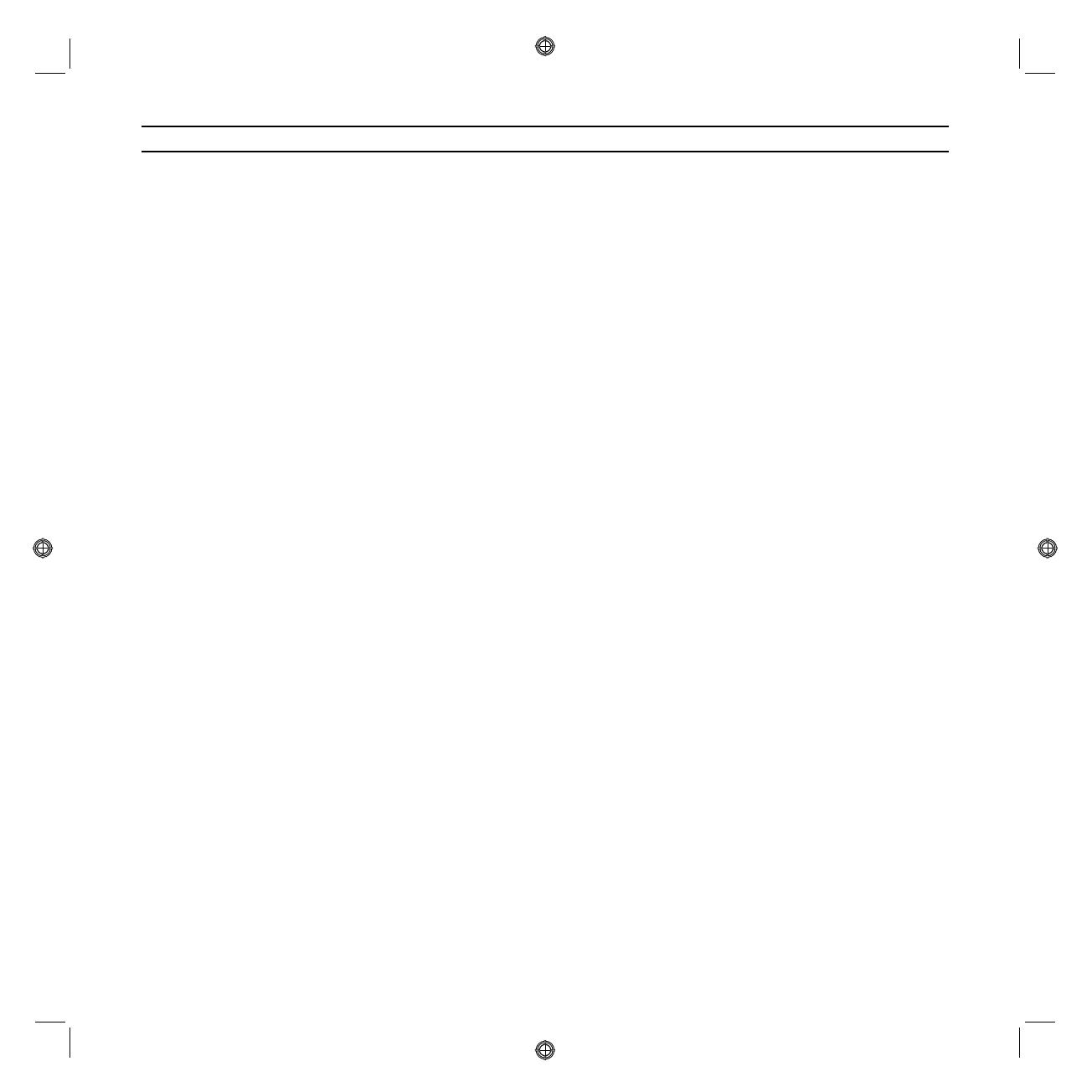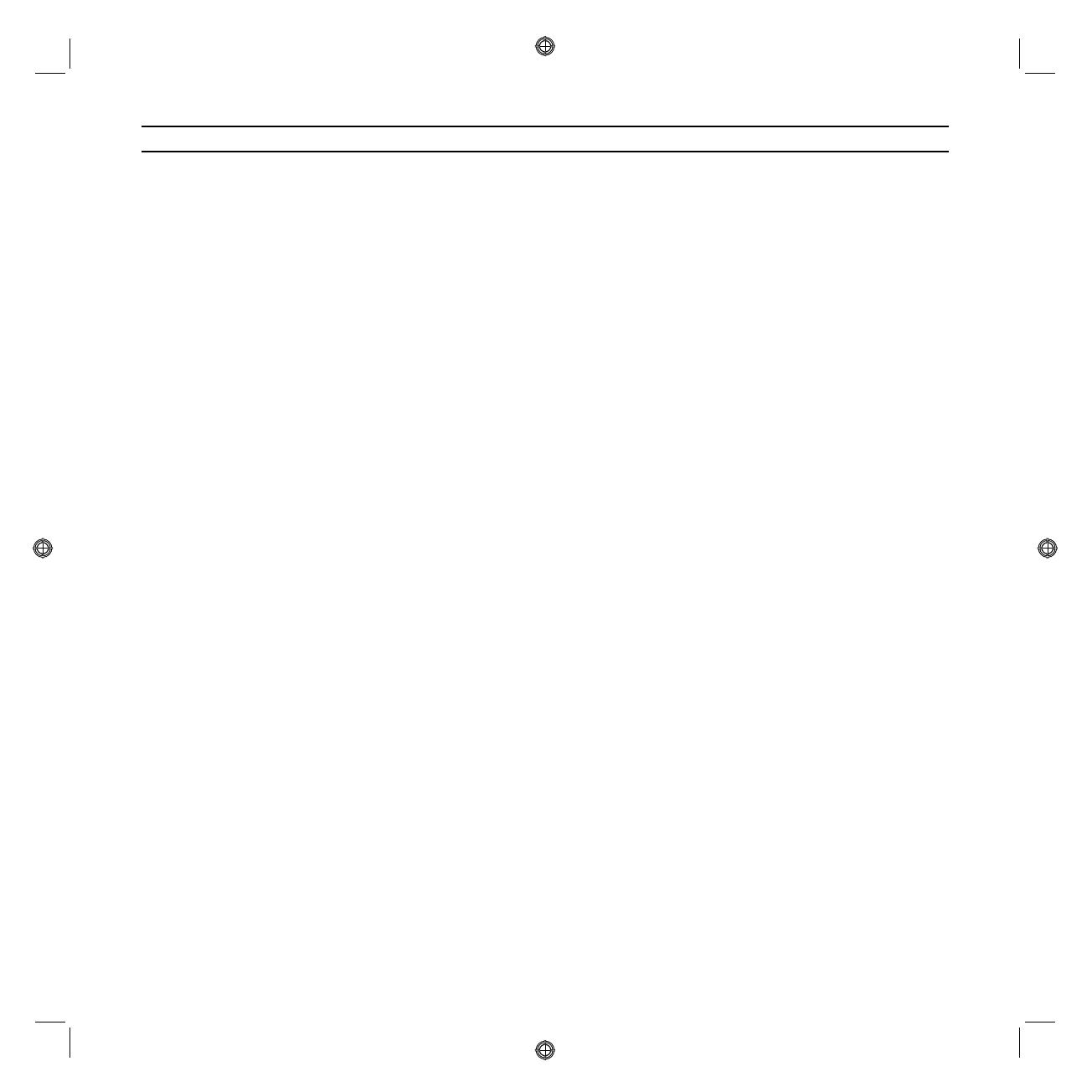
GUIA RÁPIDA2
PARA INICIAR
GENERALIDADE
Este produto multi-funcional desenvolve funções de impressora a jacto de tinta com alta qualidade, scanner a
cores, copiador e fax. A gestão de documentos de mais páginas em cópia e fax é simplificada pelo alimentador
automático.
Para as normais operações e cópias pode-se utilizar o cartucho preto e o cartucho a cores.
Para imprimir fotografias aconselha-se a substituição do cartucho preto pelo cartucho fotográfico (vendido
separatamente).
Os cartuchos estão disponíveis também em versão a Alta Capacidade.
A impressora pode ser utilizada mesmo sem computador para enviar documentos por fax, como copiador e para
imprimir fotografias, ligando simplesmente uma máquina fotográfica digital a interface USB do painel frontal.
Com a impressora são fornecidos os CDs de instalação que contêm o software para utillizar com o computador e
também o programa Toolbox que permite um acesso facilitado a todas as funções disponíveis.
O outro CD fornecido com a impressora, contém o sofware para a elaboração dos textos e das imagens.
As informações completas encontram-se também em formato electrónico seleccionando Iniciar > Programas ou
Todos os programas > Olivetti e podem ser visualizados ou impressos.
Está também disponível um Help Online representado pela tecla Ajuda em cada ecrã do software.
Nota: requisitos mínimos de sistema para o PC ligado.
Sistema operativo: Microsoft Windows 2000 (com Service Pack 3 ou posterior), XP (com Service Pack 2 ou
posterior), Vista ou MAC OS X 10.2, OS X 10.3, OS X 10.4.
Memória RAM: 256 MB para Windows 2000/XP (aconselham-se 512 MB de memória); 512 MB para Windows
Vista (aconselha-se 1 GB de memória).
Espaço disponível no disco rígido: 500 MB.
INSTRUÇÕES INERENTES A SEGURANÇA
Ler e seguir escrupulosamente as seguintes informações por motivos de segurança:
• Utilizar exclusivamente o alimentador CWT model PAA060P e o cabo de alimentação fornecidos com o produto.
Se forem utilizados alimentadores diferentes daqueles fornecidos na embalagem, será responsabilidade do
utilizador garantir a conformidade com as normas de segurança e com as correctas alimentações solicitadas pelo
próprio produto.
• Ligar o cabo de alimentação a uma tomada eléctrica com fio terra, que esteja próxima do produto e facilmente
acessível.
• Instalar a impressora sobre uma superfície plana e estável, de modo que não seja possível pisar o cabo de
alimentação ou tropeçar nele.
• Não utilizar a impressora em ambientes húmidos ou com as mãos molhadas. Não expôr a impressora a chuva ou
humidade.
• Não tentar desmontar a impressora.
• Respeitar todas as advertências e as instruções evidenciadas directamente na impressora.
• Ler e seguir atentamente a documentação fornecida com a impressora.
• O scanner é considerado um emissor de radiações laser de Classe 1M: não observar directamente com
instrumentos ópticos (lentes de aumento).